Entwerfen in PowerPoint
Designs
-
Wählen Sie die Registerkarte Entwurf aus.
-
Wählen Sie ein Design aus.
-
Wählen Sie eine der Varianten aus.
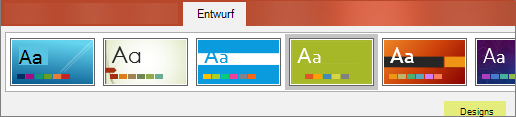
Verwenden von PowerPoint-Designer
-
Fügen Sie ein oder mehrere Bilder, eine Liste von Elementen oder eine Liste von Datumsangaben ein.
-
Der Bereich Designer wird geöffnet. Wählen Sie das gewünschte Design aus.
Sie können auch Designer aufrufen, indem Sie ein Bild und dann Entwurf > Designer auswählen.
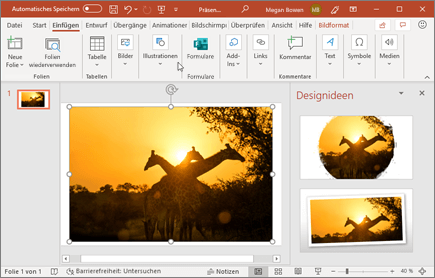
Übergänge
So fügen Sie einen besonderen Effekt für den Übergang von einer Folie in eine andere hinzu
-
Wählen Sie die Folie aus, der Sie einen Übergang hinzufügen möchten.
-
Wählen Sie auf der Registerkarte Übergänge den gewünschten Effekt aus.
-
Wählen Sie Effektoptionen aus, um die Art zu ändern, in der der Übergang erfolgt: Von rechts, Von links,...
Wenn Sie einen Übergang rückgängig machen möchten, wählen Sie Keine aus.

Animationen
So animieren Sie Text oder Objekte auf einer Folie
-
Wählen Sie den Text oder das Objekt aus, den bzw. das Sie animieren möchten.
-
Wählen Sie auf der Registerkarte Animationen die Option Animation hinzufügen und dann in der Dropdownliste die gewünschte Animation aus.
Um jeweils eine Textzeile zu animieren, wählen Sie eine Textzeile aus, anschließend eine Animation, dann die nächste Textzeile, wieder eine Animation, ...
-
Wählen Sie für Starten die Option Wenn darauf geklickt wurde, Mit Vorheriger oder Nach Vorheriger aus.
Sie können auch einen Wert für Dauer oder Verzögerung auswählen.
Weitere Informationen finden Sie unter Animieren von Text oder Objekten.
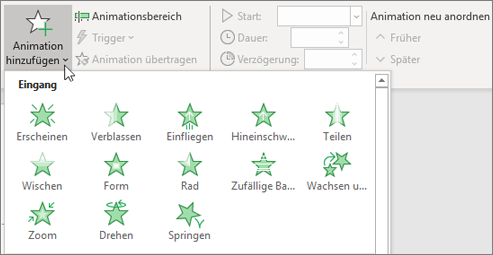
Sehen Sie sich diese Schritt-für-Schritt-Anleitung von kreativen Experten zum fesselnden PowerPoint-Präsentationsdesign an.










